win11任务栏设置不合并怎么操作
- 分类:Win11 教程 回答于: 2022年02月24日 12:24:07
相信不少升级win11系统的网友会发现系统会默认合并所有的应用程序图标,导致我们在打开相关应用时不方便。那么win11任务栏怎么设置不合并呢?下面教下大家win11任务栏设置不合并的方法。
win11任务栏设置不合并的方法如下:
1、我们需要借助一款软件实现,自行搜索下载安装startallback软件打开,选择Taskbar进入。
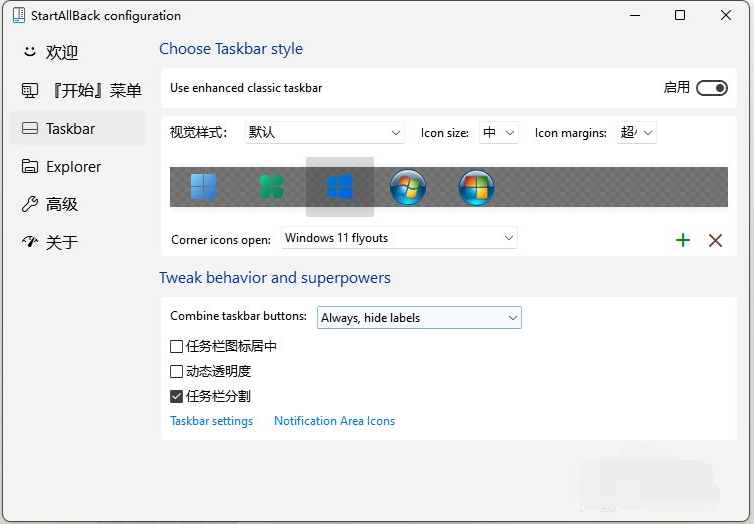
2、Combine taskbar buttons这一项选择Never,就是总是不合并,这样就可以将win11任务栏设置不合并了。
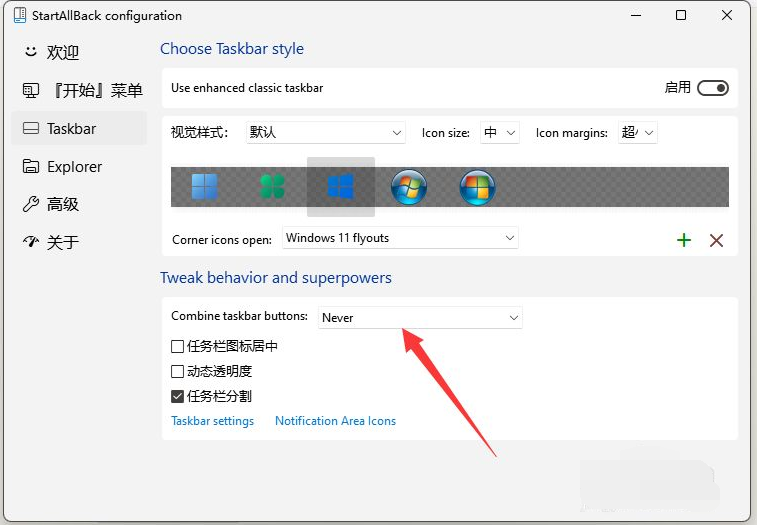
3、重新打开win11桌面就可以看到已经不合并了,而且任务栏是透明状态,这个还可以调整。

4、继续在任务栏右键点击这个小箭头。
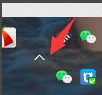
5、这样就还可以取消锁定任务栏。和以前的win10和win7一样,比较方便。
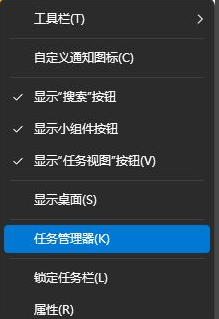
以上便是win11任务栏设置不合并的方法,有需要的小伙伴可以参照教程操作。
 有用
26
有用
26


 小白系统
小白系统


 1000
1000 1000
1000 1000
1000 1000
1000 1000
1000 1000
1000 1000
1000 1000
1000 1000
1000 0
0猜您喜欢
- win11怎么升级专业版的步骤教程..2021/12/19
- win11为什么总死机的详细介绍..2022/02/19
- win11 颜色配置文件怎么设置..2022/12/21
- win11电脑配置最低要求2021/06/29
- 惠普战66 Pro G1 MT重装系统win11步骤..2023/05/05
- win11图标闪烁不停怎么解决2022/07/06
相关推荐
- win11镜像系统下载最新版2022/01/01
- win10升级win11系统后无法进入系统..2021/12/03
- win11红色警戒3如何安装mod2022/10/25
- win11系统新增硬盘怎么分区教程..2022/10/13
- windows11纯净版系统下载大全..2021/12/30
- 满足win11要求但是没推送怎么升级-win..2022/03/08

















